Come pubblicare su Instagram: Reels, post, Stories e programmazione avanzata
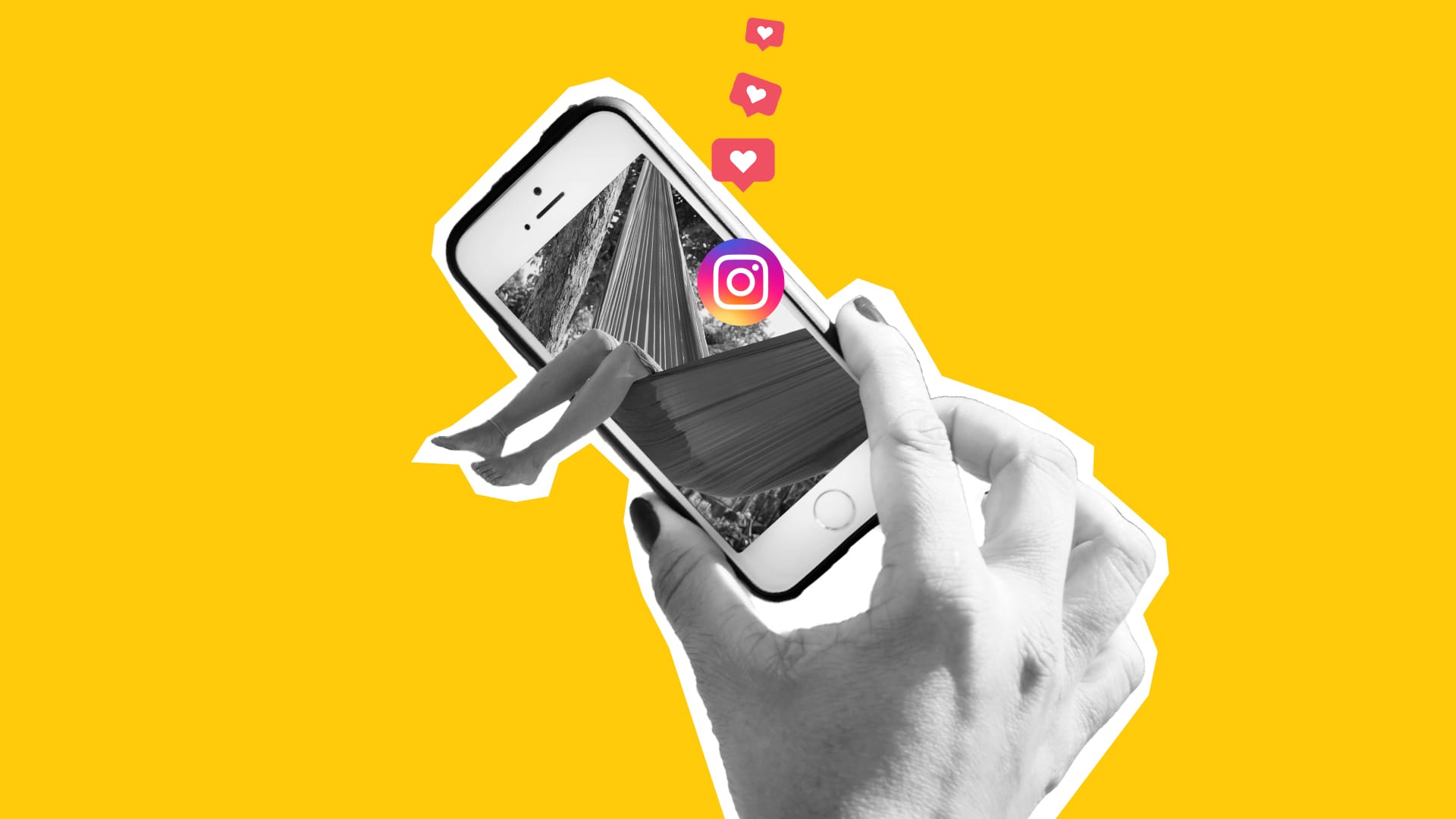
Instagram continua a evolversi e, nel 2025, offre sempre più modi per condividere contenuti: Reel, Stories, Caroselli, Post standard, Live, e ora anche funzioni AI sempre più presenti nell’editor.
Secondo gli ultimi studi sui social media, la portata media dei post Instagram è cresciuta di oltre il 20% nell’ultimo anno: traduzione? Se vuoi farti vedere, devi saper pubblicare nel modo giusto, nel momento giusto e con gli strumenti giusti.
In questa guida vedremo:
- come pubblicare su Instagram da mobile
- come pubblicare da desktop
- come usare uno strumento come Metricool per programmarsi i contenuti, auto-pubblicare e vedere in anteprima il feed
- come pubblicare su Instagram e Facebook insieme
- come postare senza crop, in alta qualità e senza impazzire con i formati
Come pubblicare su Instagram da mobile
l modo più immediato per pubblicare su Instagram è ovviamente l’app. Da lì puoi caricare Reel, Stories, Post singoli e Caroselli.
1. Apri l’app di Instagram
Cerca l’icona colorata di Instagram sul tuo smartphone e aprila.
Se non hai la sessione attiva, accedi con username/e-mail e password.
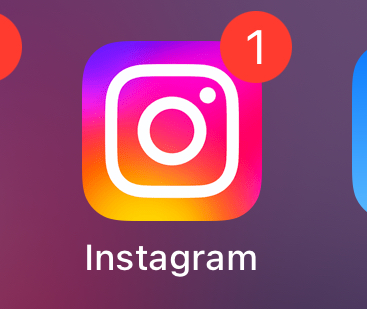
2. Crea un nuovo contenuto
Dalla home, clicca sull’icona “+” (in basso o in alto, a seconda del layout aggiornato), oppure trascina verso destra per aprire direttamente la fotocamera di Instagram.
Se è la prima volta, l’app ti chiederà i permessi per:
- usare il microfono (per video/Live)
- usare la fotocamera
- accedere alla galleria
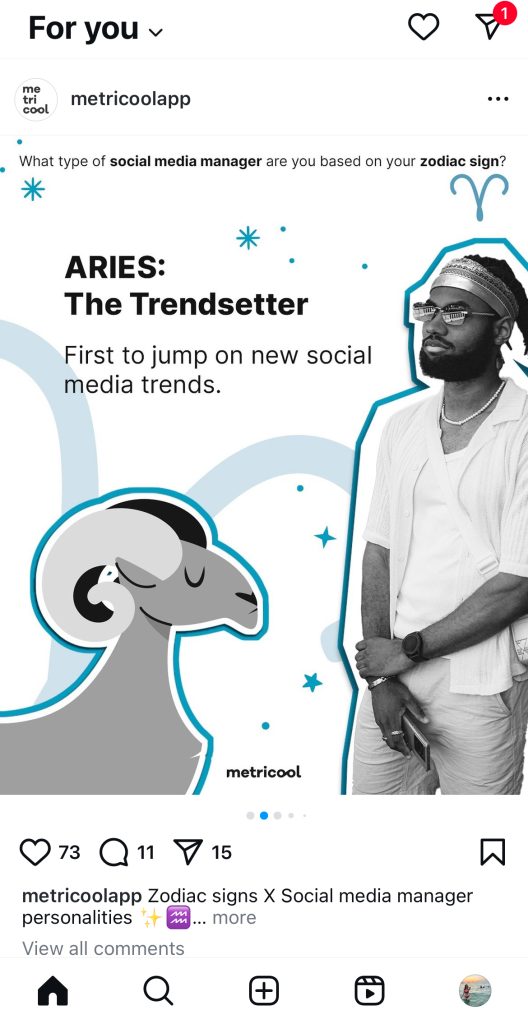
3. Scegli il formato: Post, Reel, Storia o Live
Instagram oggi ti propone diversi formati, ognuno con una logica precisa:
- Post:
Foto o video che finiscono nel feed del profilo.
Da qui puoi anche creare un Carosello (fino a 10 foto/video). - Storia (Story):
Contenuti effimeri che durano 24 ore, perfetti per dietro le quinte, annunci veloci, sondaggi, sticker interattivi. - Reel:
Video brevi in formato verticale, pensati per la reach e l’esplorazione. Sono ancora il formato più “spinto” dall’algoritmo. - Live: Video in diretta per parlare con la tua community in tempo reale.
Scegli il formato in base al tuo obiettivo:
- awareness e viralità? → Reel
- relazione & interazione rapida? → Stories
- contenuto evergreen? → Post/Carosello
4. Seleziona le foto o i video
Hai due possibilità:
- Dalla Galleria
- Seleziona una foto o un video già presente sul tuo telefono.
- Per un Carosello, clicca sull’icona di selezione multipla e scegli fino a 10 contenuti.
- Scatta o registra sul momento
- Usa la camera di Instagram per fare la foto o registrare il video direttamente dall’app.
5. Modifica e personalizza il contenuto
Qui si gioca gran parte della partita visiva:
- Filtri: preset che danno subito un mood alla foto o al video.
- Modifica (editor avanzato):
- luminosità
- contrasto
- saturazione
- nitidezza
- ombre e luci
- Ritaglio e rotazione:
Adatta il formato a 1:1, 4:5, 16:9, oppure personalizza in base al contenuto. - Per le Stories:
- Sticker (sondaggi, domande, quiz, link, musica, countdown…)
- Testo con diversi font e colori
- Pennelli per disegnare o evidenziare
- Musica
- Effetti AR e filtri creativi
- Per i Reel:
- musica o audio originale
- testi in sync
- effetti, transizioni
- velocità, ritaglio clip, montaggio
6. Aggiungi dettagli: caption, tag, luogo, hashtag
Prima di pubblicare, ottimizza il tuo contenuto:
- Didascalia (caption)
Scrivi un testo che:- magari inizi con una hook forte
- dia contesto
- includa keyword rilevanti (anche per la ricerca interna di Instagram)
- Tagga persone
Clicca su “Tagga persone” e menziona:- collaboratori
- brand
- amici, creator
- Aggiungi luogo
Usa la geolocalizzazione se ha senso: ristoranti, eventi, città, negozi… spesso migliorano la scoperta locale. - Hashtag
Inserisci hashtag pertinenti, né troppo generici né troppo di nicchia.
Puoi metterli:- direttamente in caption
- oppure nel primo commento
Se non sai da dove partire, puoi usare un generatore di hashtag (come quello gratuito di Metricool) per ispirarti e costruire set coerenti.
7. Pubblica il post su Instagram
Rileggi tutto un’ultima volta:
- contenuto ok
- testo ok
- tag corretti
- luogo giusto
Poi clicca su “Condividi”.
Il post comparirà nel tuo profilo e nel feed dei tuoi follower, e a seconda del formato potrà finire in Esplora o nel flusso dedicato ai Reel.
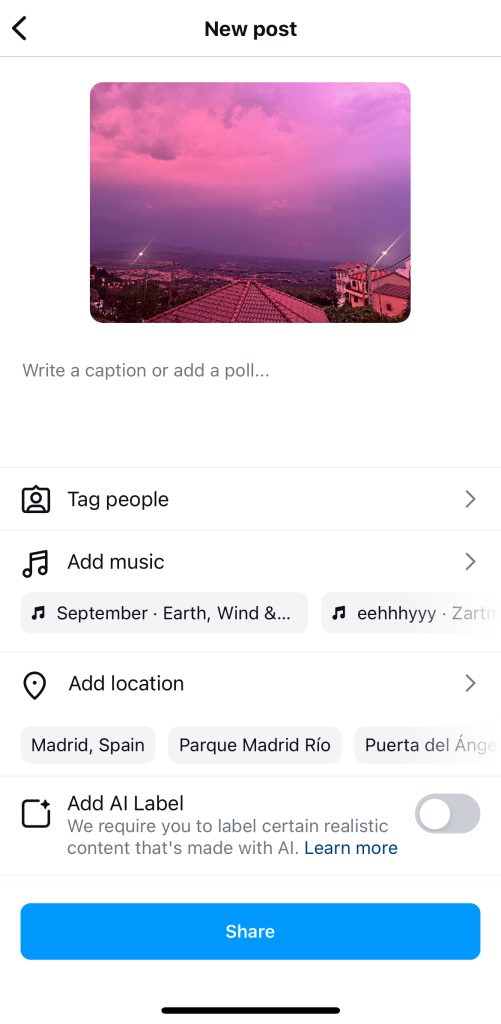
Come pubblicare su Instagram e Facebook contemporaneamente
Se hai collegato il tuo account Instagram alla tua pagina Facebook, puoi condividere lo stesso post su entrambe le piattaforme.
Nella schermata prima della pubblicazione, troverai l’opzione: “Condividi anche su Facebook”
Assicurati che: la caption sia adatta anche al pubblico Facebook e che eventuali tag e mention abbiano senso su entrambe le piattaforme.
Come pubblicare su Instagram da desktop
Se preferisci lavorare dal computer, magari perché hai le creatività pronte lì, puoi pubblicare direttamente da Instagram Web.
Passaggi base:
- Vai su instagram.com e accedi al tuo account.
- Clicca sull’icona “+” nella barra laterale.
- Clicca su “Seleziona dal computer” e carica foto o video.
- Modifica con gli strumenti disponibili: ritaglio, filtri, regolazioni base.
- Aggiungi caption, tag persone, luogo, eventualmente alt text.
- Clicca su “Condividi” per pubblicare.
Come pubblicare su Instagram con Metricool
Qui arriviamo alla parte “seria” da social media manager.
Se pubblichi spesso, gestisci più account o lavori per brand, ti serve un tool di pianificazione.
Con Metricool puoi:
- creare i contenuti
- programmarli
- auto-pubblicarli (Reel, post, Stories via notifica, ecc.)
- analizzare risultati e migliorare la strategia
Cosa puoi fare nello specifico
- Creazione e programmazione contenuti
- Immagini, video, Reel, Stories
- Etichette, link, hashtag set
- Migliori orari di pubblicazione
Visualizzi una mappa con le fasce orarie in cui i tuoi follower sono più attivi, così non pubblichi “a caso”. - Analytics avanzate
- crescita follower
- reach e impression
- engagement per formato
- performance per giorno/ora
- Analisi competitor
Per vedere come si muovono i tuoi rivali e confrontare strategie. - Crossposting
Pubblicare allo stesso tempo su:- TikTok
- X (Twitter)
- Pinterest, YouTube, ecc.
Vediamo insieme come fare:
- Accedi a Metricool
Dal sito o dall’app, fai login o crea un account gratuito. - Vai alla sezione “Planner”
È il calendario editoriale dove vedi tutti i contenuti programmati. - Crea il post
- Clicca su “+”
- Seleziona l’icona di Instagram
- Scegli il tipo di contenuto:
- post immagine
- video
- Reel
- Story (con notifica di pubblicazione)
- Carica il file
- Scrivi la caption
- Aggiungi hashtag, tag, link, eventualmente emoji e line break per formattare il testo.
- Scegli giorno e ora
- Seleziona manualmente data/ora
- Oppure usa i “migliori momenti” suggeriti da Metricool.
- Anteprima del feed
Metricool ti permette di vedere in anteprima come apparirà il post nel profilo, così mantieni una certa armonia visiva (soprattutto se curi il feed in modo estetico). - Auto-pubblicazione
Puoi decidere se:- pubblicare subito
- salvare in bozza
- inviare per revisione (se lavori in team)
- programmare e auto-pubblicare all’orario stabilito
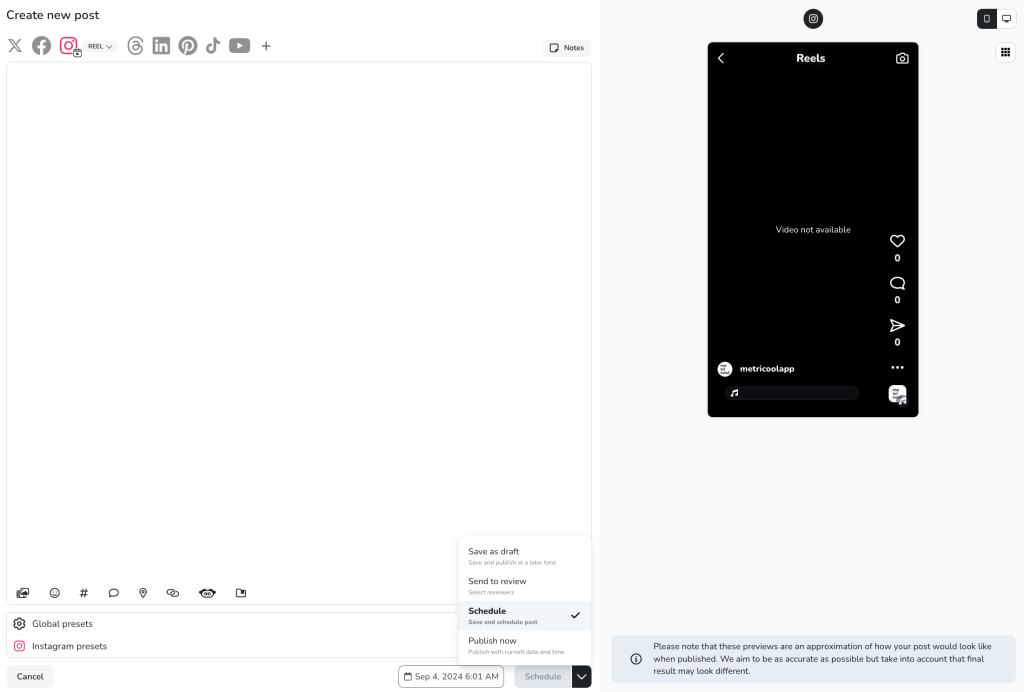
Caricamento in bulk: pubblicare su Instagram con file CSV
Se gestisci tanti post (lanci, rubriche, contenuti ripetitivi), usare il CSV è una manna dal cielo.
- Prepara un file CSV con:
- testo del post
- data e ora di pubblicazione
- social su cui pubblicare
- URL dei media (se caricati su hosting o libreria)
- tipo di post
- Importa il CSV in Metricool
Dal Planner, scegli l’opzione di importazione. - Rivedi e conferma
Controlla che tutto sia corretto, poi conferma la pianificazione.
Risultato: una coda di contenuti già programmati, senza caricarli uno per uno.
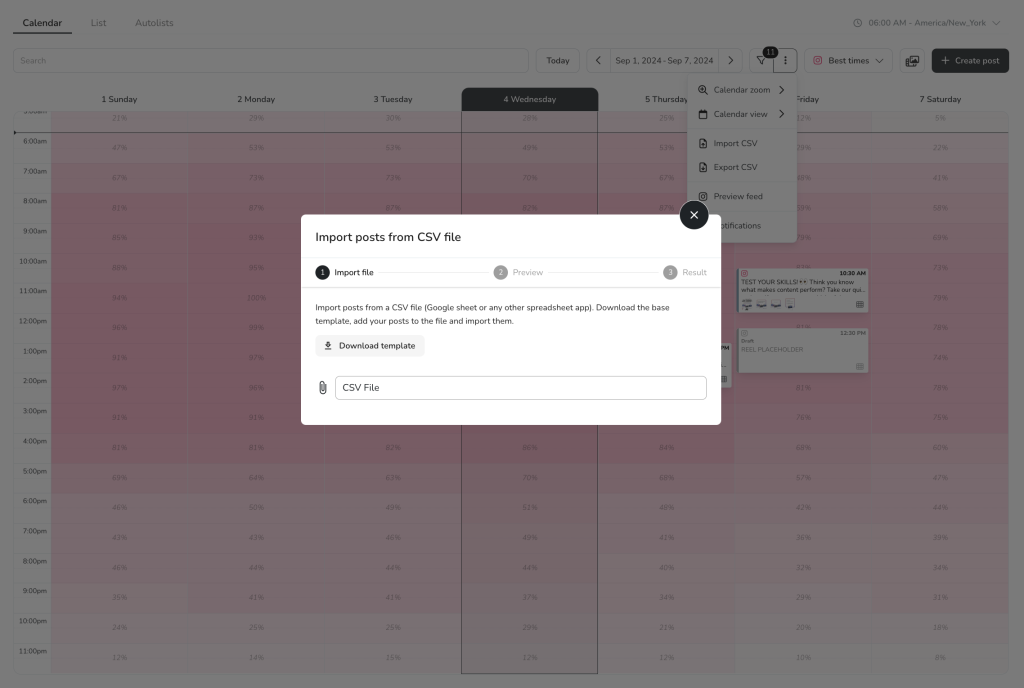
Pubblicare su Instagram con Metricool + Canva
Se usi Canva per i tuoi visual, hai un’accoppiata perfetta:
- Crea il design in Canva
- post feed
- copertina reel
- grafica per carosello
- Esporta direttamente su Metricool
Grazie all’integrazione, puoi mandare il design al tuo account Metricool. - Programma da Metricool
Aggiungi caption, hashtag, orario, e il gioco è fatto.
Come pubblicare su Instagram senza tagliare le foto
Ti è mai capitato di caricare una foto splendida e vederla tutta tagliata male nel feed?
Per mantenere il formato originale:
- quando selezioni la foto, tappa sull’icona con i due quadratini sovrapposti (in basso a sinistra): questo ti permette di usare la foto nella sua proporzione originale, senza crop forzato
- poi puoi usare il pinch-to-zoom (allarga/stringi con due dita) per trovare l’inquadratura perfetta
Così puoi pubblicare:
- panorami larghi
- ritratti verticali
- immagini in formati particolari
senza perdere parti importanti nella composizione.
Vuoi smettere di pubblicare “a caso” su Instagram?

